Far Cry 6にアクセスしようとすると、ゲームのロードに時間がかかり、画面に「PSOキャッシュをウォームアップしています。」というメッセージが表示されることはありますか?MiniToolのこの記事では、このエラーに焦点を当て、エラーが発生する理由と対応する解決策を紹介します。
「ファークライ6」は、Microsoft Windows、PlayStation 4、PlayStation 5、Xbox One、Xbox Series X/S、Stadia、Amazon Lunaで発売されている大人気の一人称シューティング ゲームです。
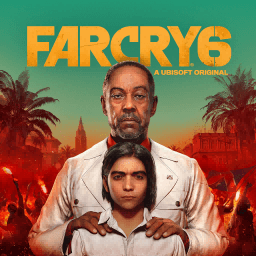
しかし、このゲームには時々エラーが発生し、プレイヤーを非常に悩ませることがあります。 例えば、ゲーム起動時のロード時間が長すぎて、「PSOキャッシュをウォームアップしています。」というメッセージが表示されることがあります。
おすすめ記事:PCでファークライ5がクラッシュする場合の対処法
PSO キャッシュのウォームアップとは
「ファークライ6」は、このシリーズの前作の特徴を引き継ぎ、探索のしがいがある大規模なオープンワールドのゲームです。また、ゲームの発生地であるヤーラ島は、これまでのファークライの中でも最大級のマップです。そのため、ゲームを起動するのに、膨大なデータを読み込む必要があります。

そこで、PSOのキャッシュを予熱することで、アセットやリソース(テクスチャやモデルなどを含む)をバックグラウンドでロードすることができ、大量の時間を節約することができます。そして、データのロードが完了すると、スムーズにゲームに入ることができます。
しかし、この処理に時間がかかったり、ローディングページで止まったまま動かなくなったりすることがあります。最悪の場合、ゲームがクラッシュして起動できなくなることもあります。
このエラーを解決し、ゲームのロード時間を短縮するためには、以下の解決方法をご参照ください。
おすすめ記事:Windows 11で古いゲームをプレイする方法
「ファークライ6」のシステム要件
「ファークライ6」のPSO キャッシュのウォームアップ エラーを修正するには、まずお使いのPC がゲームのシステム要件を満たしているかどうかを確認してください。
以下は、ファークライ6をPCで動作させるための最小・推奨システム要件です。
最小システム要件(30 FPS)
- オペレーティング システム: Windows 10 (20H1 バージョン以降、64 ビット バージョン)
- プロセッサー: AMD Ryzen 3 1200 @ 3. GHz または Intel Core i5-4460 @ 3.1 GHz (AVX、AVX2、および SSE 4.2 のサポートが必要)
- RAM: 8 GB (デュアルチャネルモード)
- ビデオカード: AMD RX 460 (4 GB) または NVIDIA GeForce GTX 960 (4 GB)
- ダイレクト X: ダイレクト X 12
- ハードドライブ: 60 GB の利用可能なストレージ
推奨システム要件(60 FPS)
- オペレーティング システム: Windows 10 (20H1 バージョン以降、64 ビット バージョン)
- プロセッサー: AMD Ryzen 5 3600X @ 3.8 GHz または Intel Core i7-7700 @ 3.6 GHz (AVX、AVX2、および SSE 4.2 のサポートが必要)
- RAM: 16 GB (デュアルチャネルモード)
- ビデオカード: AMD RX Vega 64 (8 GB) または NVIDIA GeForce GTX 1080 (8 GB)
- ダイレクト X: ダイレクト X 12
- ハードドライブ: 60 GB の利用可能なストレージ
提示:ファークライ6のHDテクスチャパックを実行するための最小要件は、12GBのVRAMです。4K構成の場合、16GBのVRAMが必要です。VRAMの容量が少ない状態でHDテクスチャパックをダウンロードし、実行すると、プレイ中にパフォーマンスの問題が発生する可能性があります。
おすすめ記事:PC ゲームの遅延を防ぐための 5 つの秘訣
解決方法1. 5~15分間待機
ファークライ6を初めてパソコンで起動したとき、ゲームのロードに時間がかかるのは正常な現象です。なぜなら、ファークライ6は大規模なゲームであり、そのHDテクスチャパックをロードするにはかなりの時間が必要だからです。
そのため、PSOキャッシュのウォームアップが遅いと感じたら、5分から15分ほど待機して、ゲームが正常に開いているかどうかを確認する必要があります。
解決方法2. システムを再起動する
長時間待機してもゲームの読み込みが終わらない場合は、ゲームまたはパソコンを再起動してみてください。ソフト本体や端末を再起動すると現在の状態がクリアされるため、この方法は多くのエラーを修正するのに非常に有効です。では、以下の手順に従ってゲームとPCの再起動を試してみましょう。
- タスクマネージャーを開きます。キーボードのCtrl、Shift、Escキーを同時に押すか、スタートメニューを右クリックし、「タスクマネージャー」を選択することで該当アプリを開くことができます。
- 「プロセス」タブで「ファークライ6」を見つけます。
- 該当プロセスを右クリックし、操作メニューから「タスクの終了」を選択します。
- その後、コンピュータを再起動し、ゲームを再起動してください。
おすすめ記事:Windows 10でアプリをアップデートする方法3つ
解決方法3. Ubisoft Connectでゲームファイルを確認する
ゲームやパソコンを再起動してもこのエラーが直らない場合は、ゲームファイルが破損している可能性があると推測されます。そのため、Ubisoft ConnectやEpic Games Launcherを使って、ゲームファイルの検証を行うことができます。詳細手順は以下の通りです。
Ubisoft Connectの場合
- Ubisoft Connectを開き、「ゲーム」タブをクリックします。
- ゲーム一覧から「ファークライ6」をハイライトし、右下の矢印アイコンをクリックします。
- ドロップダウンメニューの「ファイルの検証」をクリックします。
- ファイル修復のお知らせが表示された場合は、「修復」をクリックしてください。その後、Ubisoft Connectは残りの作業を自動的に完了します。
Epic Game Launcherの場合
- Epic Games Launcher を開き、「ライブラリ」をクリックします。
- 「ファークライ6」の隣にある3つの点をクリックします。
- 次に、メニューから「検証」を選択します。すべてのファイルを検証するのに数分かかる場合があります。
- 完了したら、ゲームを再起動し、「PSO キャッシュのウォームアップ エラー」が修正されたかどうかを確認します。
解決方法4.ゲームを再インストールする
ゲームを再インストールすることで、「ファークライ6のPSO キャッシュのウォームアップ エラー」が直る場合があります。 そこで、Ubisoft Connect と Epic Games Launcher の両方のプラットフォームに Far Cry 6 を再インストールする方法を紹介します。
Ubisoft Connectの場合
- Ubisoft Connectを開き、「ゲーム」を選択します。
- ゲーム一覧から「ファークライ6」にカーソルを合わせると、矢印が表示されます。
- 矢印をクリックするとドロップダウンメニューが表示されます。メニューから「アンインストール」を選択してください。
- 完了後、ゲームを検索して再インストールします。
Epic Games Launcherの場合
- Epic Games Launcherを開き、「ライブラリ」をクリックします。
- ファークライ6の横にある3つの点をクリックし、「アンインストール」を選択します。
- 完了後、ゲームを再インストールします。
解決方法5. ゲームファイルをSSDに移動する
ゲームやオンラインゲームのプリロードファイルは、すべてストレージディスクに格納されていることが分かります。そして、ゲームファイルやその他のプログラムファイルを保存するために、十分なディスク容量を持つことをユーザーに求めています。HDDとSSDはどちらもデータを保存することができますが、両者の間には何か違いがあります。
一般的に、HDDの容量が十分であれば、ユーザーはHDDにゲームファイルを保存して、ゲームを快適にプレイすることができます。しかし、SSDはHDDよりも優れている点があります。
- SSDはデータの読み込みがより速く、消費電力も少ないため、ゲームのロードスピードという点ではHDDよりも優れています。
- また、SSDは大量のゲームを実行しても発熱が少ないので、オーバーヒートによるゲームクラッシュを回避することができます。
というわけで、ファークライ6をSSDに移動することで「PSOキャッシュのウォームアップエラー」を修正するかもしれません。ファークライ6をHDDにインストールしている場合は、ゲームファイルの位置を入れ替えてみることができます。
お使いのコンピュータがHDDを使用している場合、SSDにアップグレードするには、MiniTool Partition Wizardの「OSをSSD/HDDに移行」機能を使用することができます。この機能は、既存のデータを安全に保つことができます。そして、移行後もシステムを通常通り使用することができます。
注意:MiniTool Partition Wizardの「OSをSSD/HDDに移行」機能を利用するには、プロ版以上のエディションを使用する必要があります。
MiniTool Partition Wizard Freeクリックしてダウンロード100%クリーン&セーフ
ステップ 1:MiniTool Partition Wizardを起動してそのメインインターフェースに入ります。
ステップ2:左側のアクションパネルから「OSをSSD/HDDに移行」ウィザードをクリックします。
ステップ3:移行方式のオプションAを選択し、「次へ」をクリックします。オプションAは、古いディスク上のすべてのパーティションを新しいディスクに移行するように示します。一方、オプションBは、OS関連のパーティションのみを新しいディスクに移行しすることを示しています。
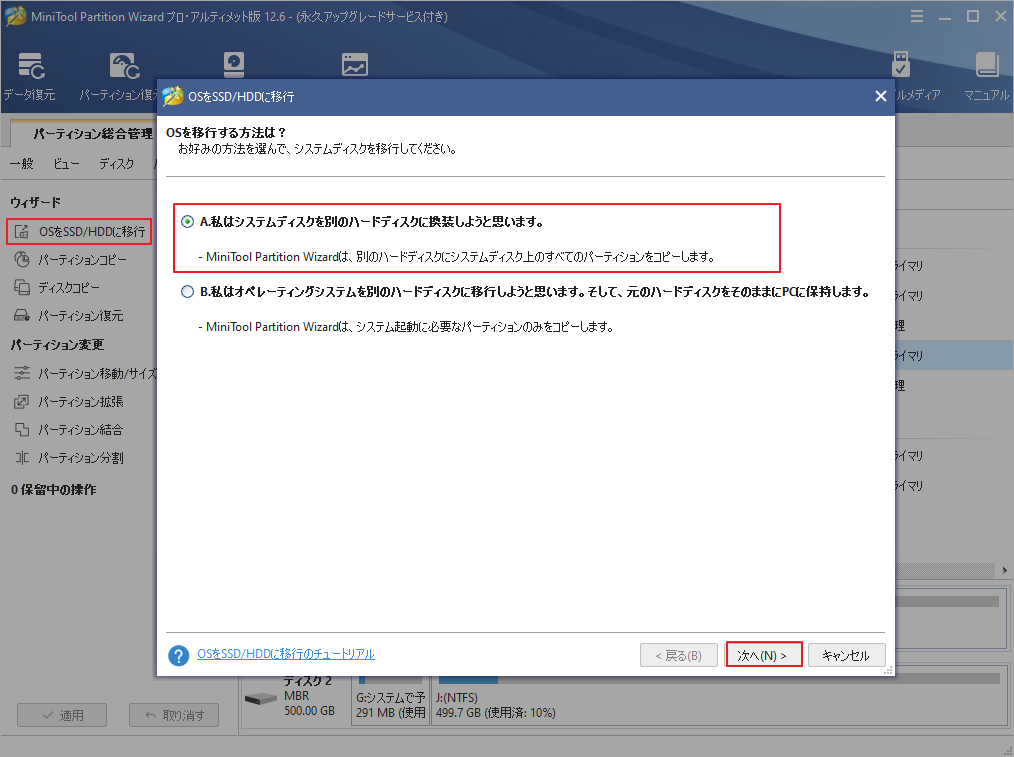
ステップ4:宛先ディスクを選択し、「次へ」をクリックします。
ステップ5:コピーオプションを選択してから宛先ディスクのレイアウトを調整します。その後、「次へ」をクリックしてこれらの変更を保存します。
ステップ6:次の画面の「完了」をクリックしてメインインターフェースに戻ります。その後、画面左下の「適用」ボタンをクリックして移行操作を確認します。
ステップ7:データの移行が完了するまで待ちます。
ステップ8:処理が完了したら、コンピュータを再起動し、スタートアップページのBIOSキーを押して、BIOS設定画面に入ります。
ステップ9:ここでSSDディスクを最初の起動オプションとして設定し、F10キーを押して、変更を保存します。
ステップ10: すると、コンピュータがSSDディスクから起動するようになります。古いHDDをPCから取り外すか、セカンド ストレージとして使用することができます。
解決方法6. ゲーム内のアップデートを待つ
上記のすべてのソリューションがこのエラーを修正できない場合は、ゲーム自体の不具合としか考えられません。したがって、ゲームの開発者がこのエラーに対する修正パッチをリリースするのを待つしかありません。 また、Ubisoftのカスタマーサポートにお問い合わせいただくこともできます。
参考情報
ファークライ6のアップデート後、一部のプレイヤーが黒い画面に遭遇することがあります。黒い画面エラーに遭遇すると、ゲームにアクセスすることができません。
このエラーを修正する最善の方法は、ゲームの修復を行うことです。しかし、ゲームファイルが40GBより大きいことを忘れないでください。
結語
この記事は、PCでファークライ6を起動しようとする時に、読み込みに時間がかかりすぎて、「PSO キャッシュのウォームアップ エラー」が発生する場合の対処法を解説しています。不運にも同じエラーに遭遇した場合は、ぜひ上記の解決策を試してみてください。なお、MiniTool Partition Wizardの使用中に何かご不明な点やご意見がございましたら、お気軽に[email protected]までご連絡ください。

